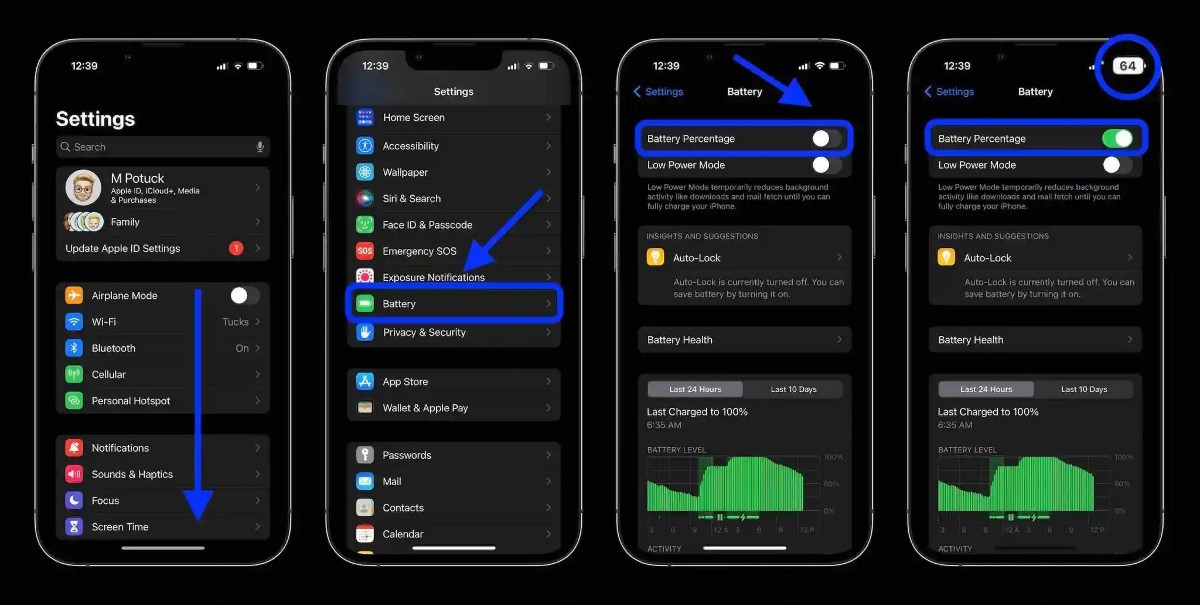ในiOS 16 beta 5 Apple ได้นำฟีเจอร์ที่มีประโยชน์กลับมาสู่ iPhone โดยจะแสดงเปอร์เซ็นต์แบตเตอรี่บนแถบสถานะ ตอนนี้ไม่ว่าคุณจะอยู่ที่หน้าแรกหรือในแอป... คุณยังคงสามารถเห็นเปอร์เซ็นต์แบตเตอรี่ที่แสดงได้อย่างชัดเจน
อย่างไรก็ตาม มีบางสิ่งที่คุณจำเป็นต้องจำไว้ ดังนั้น โปรดอ่านต่อไปเพื่อดูว่าคุณควรทำอย่างไรหากเปอร์เซ็นต์แบตเตอรี่ไม่แสดงบน iPhone ของคุณที่ใช้ iOS 16
ที่น่าสนใจคือ ความสามารถในการแสดงเปอร์เซ็นต์แบตเตอรี่จะไม่ปรากฏจนกว่าจะติดตั้ง iOS 16 เบต้า 5 (หรือเบต้าสาธารณะ 3) บางคนอาจพบว่าฟีเจอร์นี้เปิดใช้งานไว้ตามค่าเริ่มต้น แต่บางคนอาจต้องเปิดใช้งานด้วยตนเอง
นี่เป็นครั้งแรกที่มีการรวมเปอร์เซ็นต์แบตเตอรี่ไว้ในแถบสถานะของ iPhone รุ่นที่มี Face ID หลังจากที่ถูกลบออกไปเมื่อเปิดตัว iPhone X เมื่อปี 2017
วิธีแสดงเปอร์เซ็นต์แบตเตอรี่ iPhone บน iOS 16
หากต้องการแสดงเปอร์เซ็นต์แบตเตอรี่ iPhone บน iOS 16 ให้ทำตามขั้นตอนเหล่านี้:
1. ก่อนอื่น ตรวจสอบให้แน่ใจว่า iPhone ของคุณได้ติดตั้ง iOS 16 เบต้า 5 (หรือเบต้าสาธารณะ 3) แล้ว
2. เปิด แอปการตั้งค่าบน iPhone ของคุณ
3. เลื่อนลงไปแล้วคลิกแบตเตอรี่
4. ที่ด้านบนของหน้าจอ คลิกปุ่มสลับข้างๆเปอร์เซ็นต์แบตเตอรี่เพื่อเปิดใช้งาน
- หากคุณไม่เห็น ตัวเลือกเปอร์เซ็นต์แบตเตอรี่คุณอาจไม่ได้ติดตั้ง iOS 16 เบต้า 5 (หรือเบต้าสาธารณะ 3) หรือฟีเจอร์ดังกล่าวไม่เข้ากันได้กับ iPhone ของคุณ
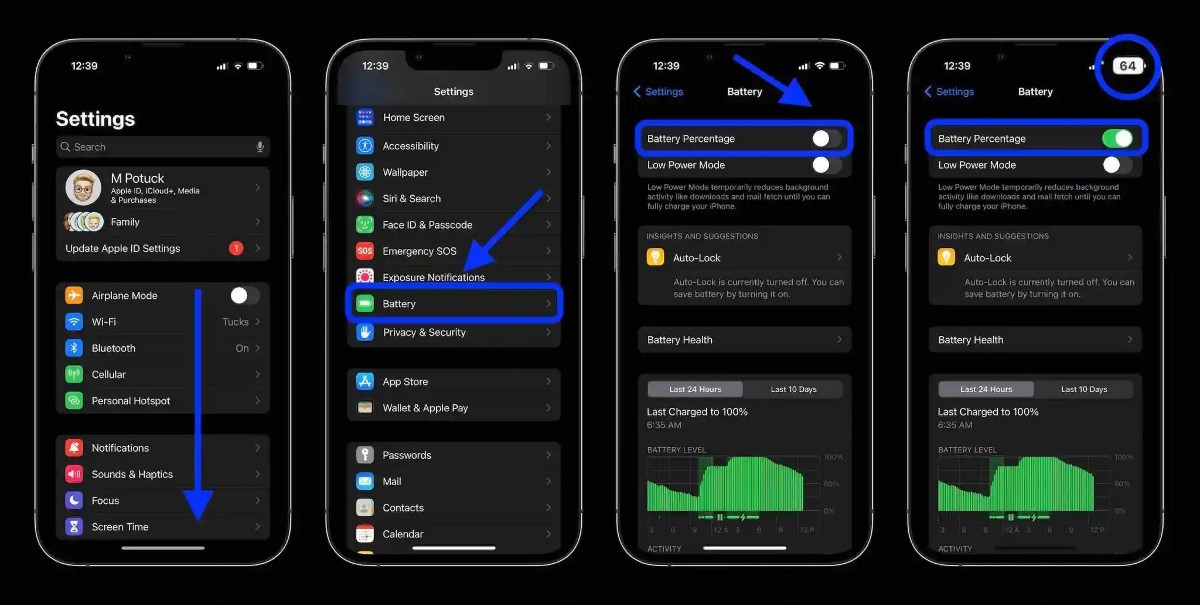
รุ่น iPhone ที่รองรับ
ในปัจจุบันด้วย iOS 16 เบต้า 5/เบต้าสาธารณะ 3 รุ่น iPhone ต่อไปนี้เข้ากันได้กับคุณสมบัติแสดงเปอร์เซ็นต์แบตเตอรี่:
- iPhone 13, 13 Pro และ 13 Pro Max
- iPhone 12, 12 Pro และ 12 Pro Max
- iPhone 11 Pro และ Pro Max
- iPhone XS และ XS Max
- ไอโฟน X
รุ่น iPhone ที่ไม่รองรับ ได้แก่ iPhone 13 และ 12 mini, iPhone 11 และ iPhone XR
ข้อมูลบางอย่างเกี่ยวกับคุณสมบัติการแสดงเปอร์เซ็นต์แบตเตอรี่
- เมื่อไม่ได้เสียบปลั๊ก iPhone คุณจะเห็นไอคอนแบตเตอรี่ปกติพร้อมด้วยเปอร์เซ็นต์แบตเตอรี่ด้านใน มันจะแสดงไอคอนแบตเตอรี่แบบสมบูรณ์พร้อมสีที่เปลี่ยนไปตามแอพ และแสดงระดับแบตเตอรี่เป็นตัวเลขจนกว่าแบตเตอรี่จะลดลงต่ำกว่า 20%
- หาก iPhone ของคุณอยู่ในโหมดพลังงานต่ำ ไอคอนแบตเตอรี่จะเปลี่ยนเป็นสีเหลือง แต่จะยังคงแสดงเปอร์เซ็นต์แบตเตอรี่อยู่
- เมื่อเสียบปลั๊กแล้ว คุณจะเห็นไอคอนการชาร์จเล็กๆ ถัดจากเปอร์เซ็นต์แบตเตอรี่
- หาก iPhone ของคุณมีแบตเตอรี่เหลือต่ำกว่า 20% (โดยไม่ได้เปิดโหมดประหยัดพลังงาน) ไอคอนแบตเตอรี่จะเปลี่ยนเป็นสีแดง โดยมีเปอร์เซ็นต์แบตเตอรี่แสดงอยู่ภายใน
ขอให้โชคดี!